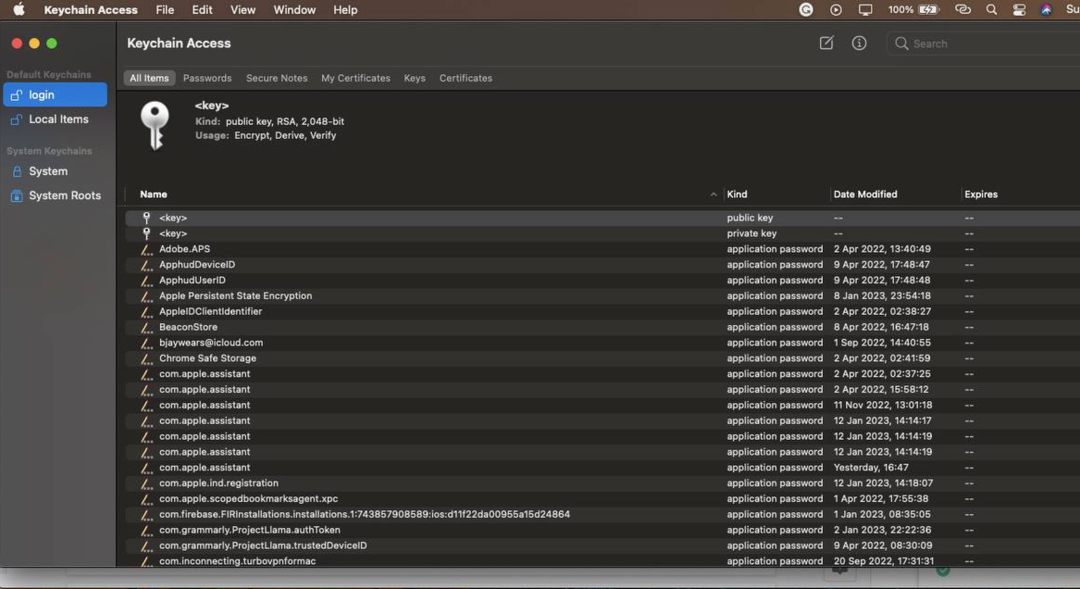- Se você é um usuário Mac, provavelmente encontrou o Terminal pelo menos uma vez.
- O Terminal pode ser uma ótima ferramenta e, neste artigo, mostraremos como abrir um arquivo no Terminal.
- Quer saber mais sobre o macOS? Para mais informações, visite este especial Artigo Mac OS.
- Para obter mais guias como este, não deixe de visitar nosso Mac Hub.

O Terminal pode ser uma ferramenta extremamente útil, especialmente para usuários avançados. Infelizmente, muitos usuários não estão familiarizados com o Terminal.
Neste artigo, vamos mudar isso e mostrar como abrir um arquivo no Terminal. É mais fácil do que você pensa, então vamos começar.
Como posso abrir um arquivo no Terminal?
1. Use o comando abrir
- Navegar para Aplicativos> Utilitários.
- Comece o terminal.
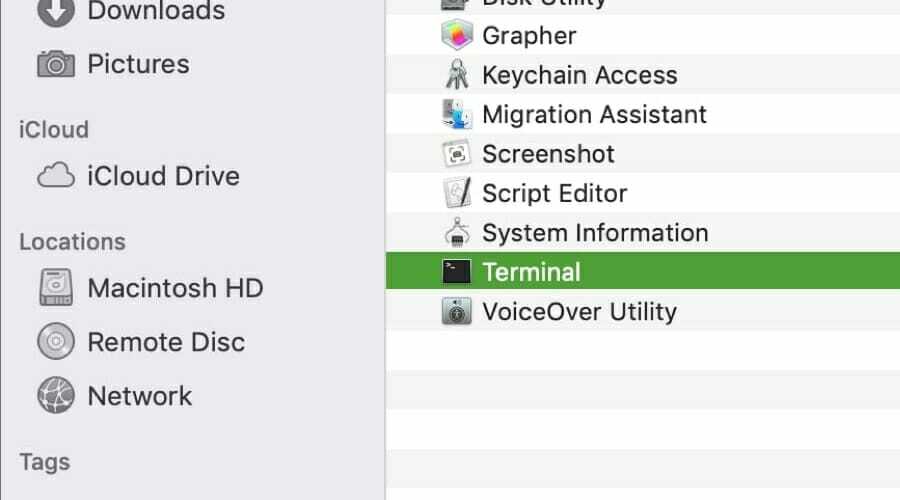
- Execute o seguinte comando:
abra ~ / Desktop / filename.mp4
Depois de executar este comando, você abrirá o arquivo selecionado com o aplicativo padrão para esse tipo de arquivo.
Você também pode abrir vários arquivos simplesmente fazendo o seguinte:
- Navegue até a pasta onde os arquivos estão armazenados usando o CD comando no Terminal.
- Agora execute o seguinte comando:
abra "arquivo1.mp4" "arquivo2.mp4" "arquivo3.mp4"
Você também pode abrir todos os arquivos com o mesmo tipo de arquivo usando o seguinte comando:
abra ~ / Desktop / *. jpg
Ao usar este comando, você abrirá todos os arquivos .jpg localizados na pasta Desktop.
Para abrir um arquivo com um software específico, você precisa ajustar ligeiramente o comando adicionando o parâmetro -a seguido pelo nome do software que deseja usar para lidar com o arquivo.
Na prática, o comando seria mais ou menos assim:
abrir -a "QuickTime Player" ~ / Desktop / nomedoarquivo.mp4
Se quiser, você pode até usar um caminho específico para o aplicativo que deseja usar para abrir o arquivo. Você pode fazer isso assim:
open -a /path/to/chosen_app.app filename.mp4
Você também pode abrir um arquivo no Terminal, mas optar por não colocá-lo em primeiro plano. Isso pode ser feito com o parâmetro -g como este:
abrir -g ~ / Desktop / nomedoarquivo.mp4
2. Edite o arquivo .bash_profile
- Localize o ~ / .bash_profile arquivo e abri-lo.
- Adicione a seguinte linha:
alias WindowsReport = 'open -a TextEdit' - Salve as alterações.
Agora você criou um alias e pode usá-lo para inserir rapidamente certos comandos. Isso pode ser útil se você estiver trabalhando com vários arquivos ou caminhos de arquivo longos.
Para usar o alias para abrir um determinado arquivo de texto, faça o seguinte:
- Abra o terminal.
- Execute o seguinte comando:
WindowsReport textfile.txt
Basicamente, usando este método, você pode tornar os comandos mais curtos e fáceis de lembrar. Você pode criar vários apelidos usando os comandos que mencionamos acima.
Além disso, você pode usar o Aba enquanto digita o nome do alias para adicioná-lo rapidamente, o que tornará o processo muito mais rápido.
Abrir arquivos no Terminal não é tão difícil, e você deve conseguir fazer isso com facilidade depois de seguir as instruções deste artigo.